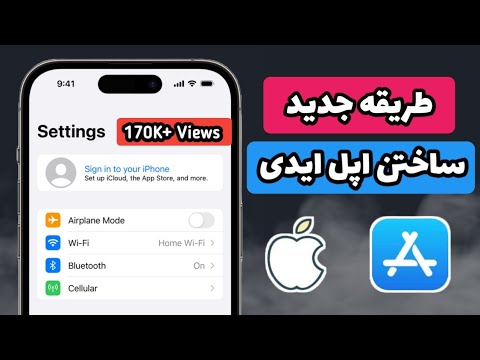این wikiHow به شما می آموزد که چگونه iPod را با iTunes برای Windows یا macOS همگام سازی کنید.
مراحل
روش 1 از 2: ویندوز

مرحله 1. iPod خود را به کامپیوتر وصل کنید
از کابل USB همراه iPod یا یک سازگار استفاده کنید.

مرحله 2. iTunes را باز کنید
اگر برنامه به طور خودکار باز نشد ، روی منوی Start کلیک کنید ، را انتخاب کنید همه برنامه ها ، سپس کلیک کنید iTunes به ممکن است در پوشه ای به نام Apple باشد.

مرحله 3. به آخرین نسخه iTunes به روز کنید
در اینجا نحوه:
- کلیک کنید بر روی کمک منو در بالای صفحه
- کلیک برای بروزرسانی ها بررسی کنید.
- اگر به روزرسانی یافت شد ، دستورالعمل های روی صفحه را دنبال کنید تا اکنون نصب شود.

مرحله 4. روی نماد iPod در بالای iTunes کلیک کنید
به سمت چپ بالای برنامه است. اطلاعات مربوط به iPod شما در پنل سمت راست ظاهر می شود.

مرحله 5. مواردی را برای همگام سازی انتخاب کنید
انواع مواردی که می توانید همگام سازی کنید در زیر سربرگ "تنظیمات" در بالای ستون سمت چپ فهرست شده است. در اینجا نحوه:
- روی یک دسته کلیک کنید (به عنوان مثال موسیقی) تا در پنل اصلی باز شود.
- کادر کنار "همگام سازی موسیقی" (یا دسته ای که انتخاب کرده اید) را برای همگام سازی آن محتوا علامت بزنید. اگر نمی خواهید آن دسته را همگام سازی کنید ، چک را حذف کنید.
- برای بررسی یا حذف علامت کادرهای همگام سازی ، هر یک از دسته ها را مرور کنید.

مرحله 6. روی Apply کلیک کنید
در گوشه سمت راست پایین iTunes قرار دارد. آی پاد شما شروع به همگام سازی با iTunes می کند.
اگر همگام سازی بلافاصله شروع نشد ، روی را کلیک کنید همگام سازی دکمه در iTunes
روش 2 از 2: macOS

مرحله 1. iPod خود را به کامپیوتر وصل کنید
از کابل USB همراه iPod یا یک سازگار استفاده کنید.

مرحله 2. iTunes را باز کنید
اگر برنامه به طور خودکار باز نشد ، روی نماد یادداشت موسیقی در Dock کلیک کنید یا دوبار کلیک کنید iTunes در برنامه های کاربردی پوشه

مرحله 3. به آخرین نسخه iTunes به روز کنید
در اینجا نحوه:
- باز کن فروشگاه برنامه.
- کلیک کنید بر روی به روز رسانی منو.
- اگر به روزرسانی یافت شد ، روی آن کلیک کنید نصب.
- برگشت به iTunes وقتی تمام شدی

مرحله 4. روی نماد iPod در بالای iTunes کلیک کنید
به سمت چپ بالای برنامه است. اطلاعات مربوط به iPod شما در پنل سمت راست ظاهر می شود.

مرحله 5. مواردی را برای همگام سازی انتخاب کنید
انواع مواردی که می توانید همگام سازی کنید در زیر سربرگ "تنظیمات" در بالای ستون سمت چپ فهرست شده است. در اینجا نحوه:
- روی یک دسته کلیک کنید (به عنوان مثال موسیقی) تا در پنل اصلی باز شود.
- برای همگام سازی آن محتوا ، کادر کنار "همگام سازی موسیقی" (یا دسته ای که انتخاب کرده اید) را علامت بزنید. اگر نمی خواهید آن دسته را همگام سازی کنید ، چک را حذف کنید.
- برای بررسی یا حذف علامت کادرهای همگام سازی ، هر یک از دسته ها را مرور کنید.

مرحله 6. روی Apply کلیک کنید
در گوشه سمت راست پایین iTunes قرار دارد. آی پاد شما شروع به همگام سازی با iTunes می کند.
اگر همگام سازی بلافاصله شروع نشد ، روی را کلیک کنید همگام سازی دکمه در iTunes
پرسش و پاسخ جامعه
جستجو اضافه کردن س Newال جدید پرسیدن س Questال 200 نویسه باقیمانده آدرس ایمیل خود را وارد کنید تا در صورت پاسخ به این س aال پیام دریافت کنید. ارسال